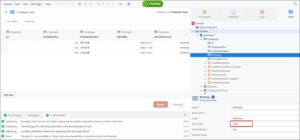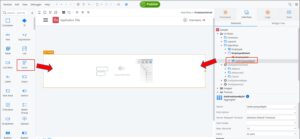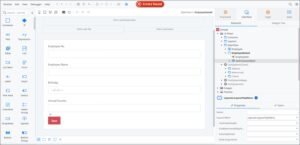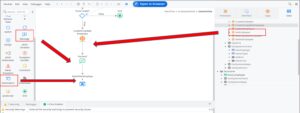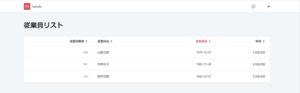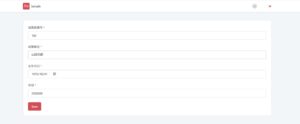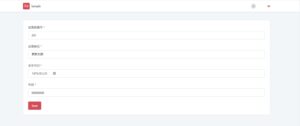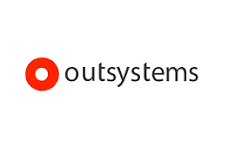
OutSystemsを使ってみた
最近、業務でローコード開発ツールのOutSystemsに少しふれる機会がありました。
OutSystemsの使用感とその概要について紹介したいと思います。
OutSystemsとは?
OutSystemsは、アプリケーションの開発やデプロイメントを迅速かつ効率的に行うことを可能にするローコード開発プラットフォームで、ビジネスアプリケーションの開発を専門知識がなくても行えるようにすることを目指しています。
そのため、プログラミングのスキルがなくても、ユーザーはビジュアルなインターフェースを使ってアプリケーションを作成し、デプロイすることができます。
サンプルの作成
試しにリストを表示して、それを更新する処理を作成したいと思います。
エンティテイの作成
まずリストに表示するためのデータを作成します。
今回はExcelファイルを利用して、エンティテイを作成しようと思います。
Excelファイルに項目と値を記載します。

Excelファイルをインポートすると、自動的にエンティテイが生成されます。
その際にデータの型も項目の名前を基に自動で判断してくれます。(賢い!)
例では、生年月日が「Date型」、名前が「Text」、年収が「Integer」に自動で設定されます。
※もちろんExcelからではなく、手動入力でエンティテイの作成も可能です。
リスト画面の作成
表示するデータが作成できたので、次にそのデータを表示する一覧を作成します。
まっさらな画面を作成し、リスト表示するのに必要な部品をドラッグ&ドロップ、
先ほど作成したエンティテイをドラッグアンド&ドロップします。
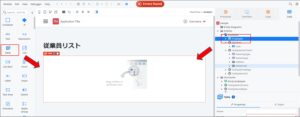
すると画面に、エンティテイの項目が設定された一覧が表示されます。
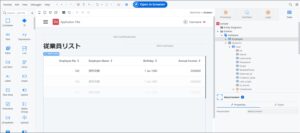
項目名を日本語に、出力する値のフォーマットを修正して、Webブラウザから実際のリスト画面を表示します。
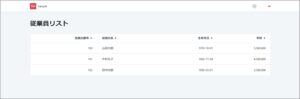
ほんとにコードは書かず、ドロップするだけで画面が作成できました。
更新画面の作成
続いて更新画面を作成します。
リスト画面と同様に、新規に画面を作成し、必要な部品とエンティテイをドラッグ&ドロップします。
すると編集画面が表示されます。
保存処理の作成
更新時の保存処理を作成します。
Saveボタンをクリックすると、下記のような処理のフロー図が表示されます。
これに処理を追加していくことになります。
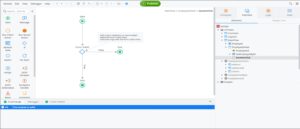
エンティテイ生成の際に自動で作成された更新処理をドロップ。
更新したときのメッセージ表示処理をドロップ。
処理完了後の遷移先の設定をドロップ。
動作確認
更新できるところまでは作成できたので、動作確認を行います。
一覧画面が表示され、メッセージが出力。更新した値が一覧に表示されています。
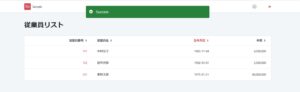
更新できました!
感想
ここまで作成するのに10分もかからなかったと思います。驚きです。
本当にコードは書かず、ドラッグ&ドロップで画面や処理の作成ができました。
単純な処理であれば簡単にアプリケーションが作成できてしまい、開発工数の削減は期待できそうです。
基本はドラッグ&ドロップで画面を作成しましたが
受け渡しの変数やパラメータの設定などがあったりするものの、自動で推測して値を設定してくれたりするので
そういったユーザー補助も良かったです。
気になる点として、日本語のドキュメントが少なく、やりたいことを実現するのに苦労しそうです。
慣れるまで大変で、慣れたら開発が楽になるのかなと思います。
まだまだ始めたばかりなので、もっと使用して詳細を展開していきたいです。